你是否遇到过关于对win10系统禁止主题修改桌面图标设置的方法,在使用win10系统的过程中经常不知道如何去对win10系统禁止主题修改桌面图标进行设置,有什么好的办法去设置win10系统禁止主题修改桌面图标呢?在这里小编教你只需要1、 我们只要找到这个设置,修改成“不允许主题修改桌面图标”状态,个性化图标就能够固定下来了,在win10系统桌面空白处点击鼠标右键,选择”个性化“。在“个性化”界面中点击“更改桌面图标”。 2、 在“桌面图标设置”对话框中,将“允许主题改变桌面图标”前面的复选框取消勾选,然后单击“确定”。就搞定了。下面小编就给小伙伴们分享一下对win10系统禁止主题修改桌面图标进行设置的详细步骤:

操作步骤
1、 我们只要找到这个设置,修改成“不允许主题修改桌面图标”状态,个性化图标就能够固定下来了,在win10系统桌面空白处点击鼠标右键,选择”个性化“。在“个性化”界面中点击“更改桌面图标”。
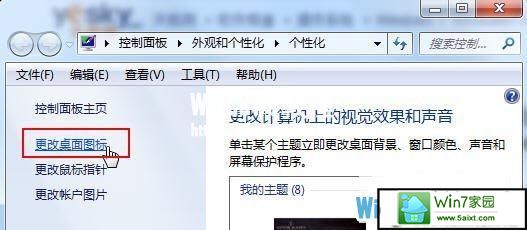
2、 在“桌面图标设置”对话框中,将“允许主题改变桌面图标”前面的复选框取消勾选,然后单击“确定”。
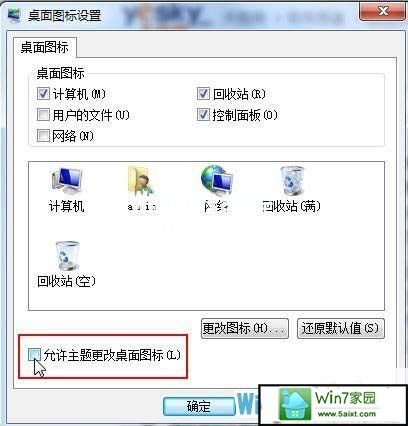

 当前位置:
当前位置: